ارسال فکس توسط نرم افزار HP اسمارت ،ارسال فکس در ویندوز ۱۰ و مک از طریق نرم افزار HP SMART، ارسال فکس از طریق کامپیوتر با نرم افزار hp smart چگونه می باشد. آیا تا به حال برای شما پیش آمده که در ارسال فکس از طریق پرینتر های چندکاره و سازمانی hp با مشکل مواجه شوید. گزارش شده که کاربران هنگام استفاده از دستگاه فاکس اچ پی در ویندوز 10 و سیستم مکینتاش با اخطار هایی رو به رو می شوند. پس در ادامه با ما همراه باشید تا بتوانیم نحوه ارسال فکس در ویندوز ۱۰ و سیستم عامل مکینتاش را توضیح دهید.
ارسال فکس
برای شروع به این کار ابتدا از یک نرک افزار باید استفاده کنیم. این نرم افزار توسط مجموعه اچ پی تولید شده است. شما می توانید با استفاده از نرم افزار HP smart به راحتی از طریق ویندوز ۱۰ و سیستم عامل مکینتاش ، اسناد ، تصاویر و … خود را توسط کامپیوتر فکس کنید. بهترین معرفی فروشگاه های معتبر جهت دانلود نرم افزار . می توان گفت اچ پی smart در تمامی سیستم عامل ها ساپورت می شود. به همین دلیل بهتر است که ابتدا از فروشگاه تخصصی سیستم عامل خود نرم افزار hp smart را بارگیری کنید. پس از دانلود اچ پی smart ، برنامه را نصب و اجرا کنید. در صورت درخواست برنامه، می توانید با حساب اچ پی وارد سیستم شوید. در غیر این صورت برای ایجاد حساب کاربری می توانید طبق دستورالعملهای برنامه پیش بروید.
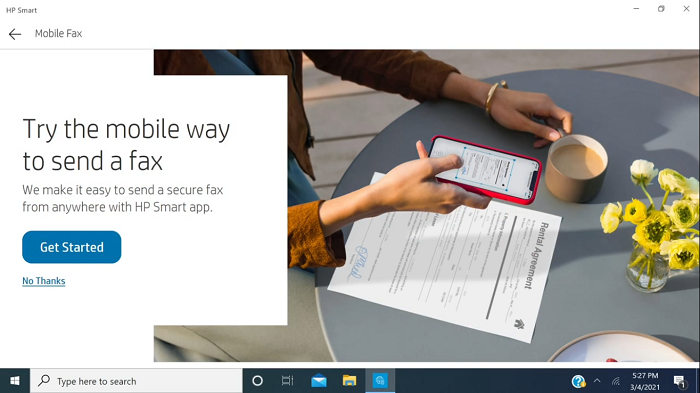
در صفحه ی نخست برنامه، پارتیشنی به نام mobile fax را مشاهده خواهید کرد. اگر گزینه موبایل فکس برای شما به نمایش درنیامد. می توانید با استفاده از شخصی سازی صفحه اصلی برنامه این گزینه را به پارتیشن خود اضافه کنید. در سیستم عامل ویندوز، از قسمت پایین سمت چپ صفحه اصلی، نماد تنظیمات را کلیک کنید. سپس گزینه ی personalize tiles را انتخاب کنید. حالا از طریق این گزینه میتوانید گزینه ی mobile fax را فعال کنید.
اچ پی اسمارت در ویندوز 10
اگر گزینه موبایل فکس در سیستم عامل مکینتاش شما نمایش داده نمی شود از طریق نوار منو روی نماد hp smart کلیک کنید. سپس مانند مراحل ویندوز به گزینه ی personalize tiles بروید و آن را انتخاب کنید. در این قسمت پس از باز شدن منوی چندگانه برنامه می توانید گزینه مد نظر خود را فعال کنید. البته لازم به ذکر است که اضافه کنیم، برنامه موبایل فکس در همه کشورها و مناطق کلی، قابل دسترسی نیست. اما اگر گزینه mobile fax را در صفحه اصلی یا بخش personalize tiles نمیبینید می توانید. به قسمت پشتیبانی اچ پی به آدرس HPsmart.com مراجعه کنید.
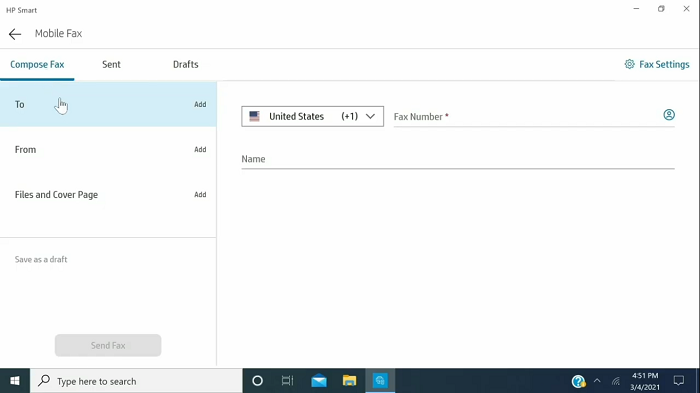
اگر برای اولین بار از قابلیت موبایل فکس mobile fax استفاده می کنید، پیش از ورود ، یک پنجره تحت عنوان شروع برای شما به نمایش در می آید. برای ادامه روی نماد شروع کلیک کنید. سپس شرایط خدمات گذاری که توسط اپلیکیشن اچ پی ارائه می شود را بخوانید و در صورت تمایل، موافقت خود را اعلام نمایید . سپس بروی گزینه ادامه کلیک کنید. پس از اینکه وارد برنامه mobile fax شدید از طریق منوی compose fax که در تب بالای برنامه قرار دارد ، وارد منوی ارسال فک در سیستم عامل های مک و ویندوز، شوید. چگونه می توانیم با استفاده از پرینتر خود، اسنادمان را دورو چاپ کنیم؟ نحوه ی چاپ دورو در پرینتر اداری HP ، برای اطلاع از جزئیات بیشتر کلیک کنید.
HP smart در مک | ارسال فکس
در این منو شما قابلیت های زیادی برای ارسال و دریافت فکس از طریق پرینتر های چندکاره ی HP دارید. اکنون می توانید با استفاده از تب بالا، در کادر کشوی، کشور و شماره تماس فرد دریافت کننده را به برنامه اضافه کنید. در قسمت بعدی نیاز است که شما شماره ی فکس را وارد کنید. در صورت تمایل شماره ها را در این برنامه ذخیره کنید. برای افزودن اطلاعات، گیرنده فکس از طریق شماره بر روی گزینه from کلیک کرده و سپس مانند مرحله اول تمامی اطلاعات را وارد کنید. اصلی ترین بخش در انجام این عملیات مربوط به منوی files and cover page می باشد. پس از ورود به این نوع از طریق گزینه اول افزودن سند را روشن نمایید.
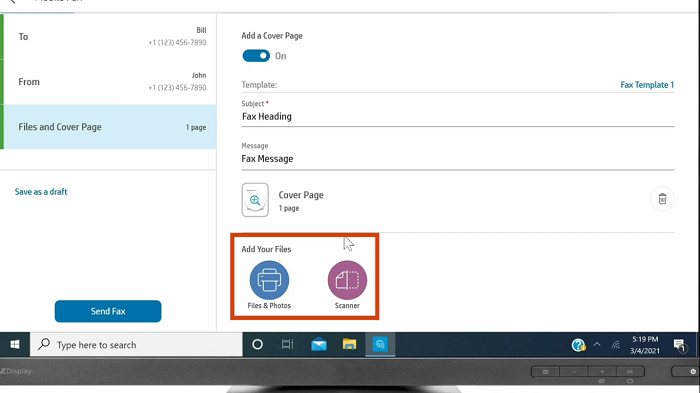
شما می توانید از طریق گزینه های subject و message عنوان و پیامی را که تمایل دارید. در صفحه فکس اضافه شود، را بنویسید. اگر تمایل به ذخیره صفحه داشتید می توانید از طریق save cover page template اسناد خود را ذخیره کنید. برای ارسال فکس از طریق برنامه اچ پی اسمارت در ویندوز ۱۰ و مکینتاش می توانید از قسمت find and cover page اسناد خود را بارگزاری کنید. در این قسمت توانایی ارسال عکس عکس و فایل های دیگر را دارید.
پارتیشن موبایل فکس در اپلیکیشن HP smart
پس از کلیک کردن بر قسمت فایل های خود، فایلی را که میخواهید فکس شود را انتخاب کنید. همچنین شما می توانید سند یا عکسی را که نیاز به فکس آن دارید. از طریق وب کم خود را اسکن کرده با سپس از طریق چاپگر چند کاره hp ارسال نمایید. برای این کار کافیست در بخش add your files روی گزینه ی scanner کلیک کنید. اکنون می توانید با دنبال کردن دستورالعمل های روی صفحه از چاپگر چند کاره اچ پی خود برای انجام عملیات اسکن استفاده کنید. تنظیم سرعت چاپ پرینتر اچ پی چگونه می باشد. برای کسب اطلاعات بیشتر با کارشناسان ما تماس حاصل فرمایید.
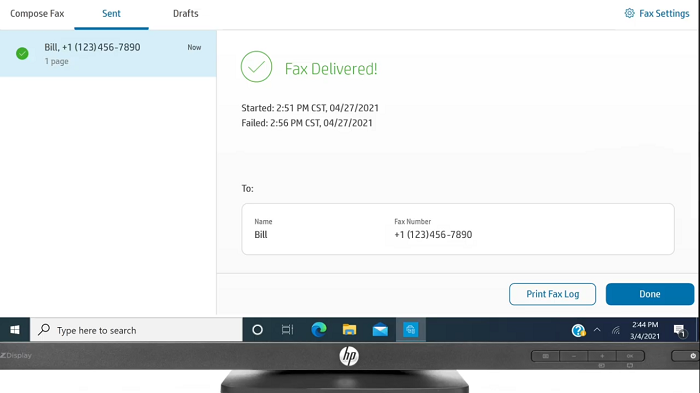
همچنان در همین منو برای وارد کردن پرونده ذخیره شده در رایانه خود روی برگه import کلیک کنید. سپس به فایلی که نیاز به فکس آن دارید ورود کرده و طبق دستورالعمل ها عملیات خود را انجام دهید. قابلیت دیگری که این منو به ما می دهد. استفاده از دوربین لپ تاپ یا کامپیوتر شما برای اسکن یک سند ، عکس و سایر اطلاعات روی برگه می باشد. شما می توانید با استفاده از این قابلیت پس از بارگذاری، اسناد خود را فاکس کنید. نام این ویژگی برنامه در تب سوم منوی scan به نام camera می باشد.
درباره ی اچ پی اسمارت
در نرم افزار اچ پی اسمارت یکسری تنظیمات مخصوص به فکس قرار دارد . شما می توانید با مراجعه به قسمت fax settings تنظیمات مد نظر خود را بر روی برنامه اعمال کنید. همچنین شما می توانید برای اطلاع از جزئیات بیشتر در رابطه با ارسال و دریافت فکس در پرینترهای چند کاره اچ پی با کارشناسان ما در بخش پشتیبانی پرینترهای hp تماس حاصل فرمایید. ما در کوتاه ترین مدت زمان پاسخگوی شما خواهیم بود.

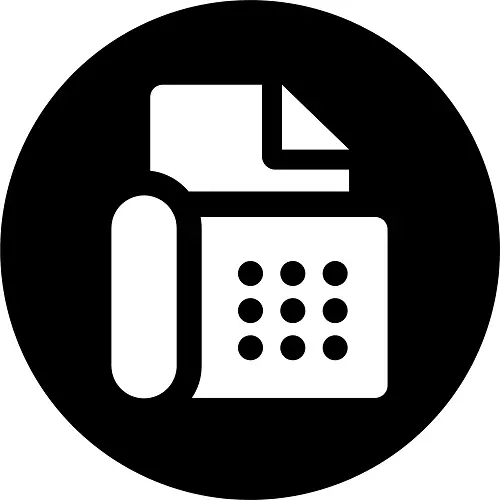


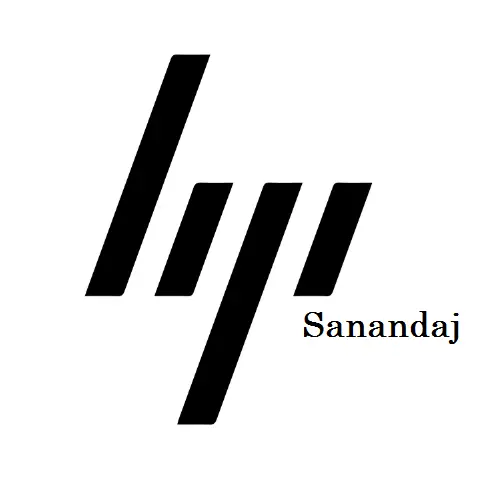


4 پاسخ